A virtualização permite fluxos de trabalho mais eficientes e utilização de recursos graças a recursos como modelos de VM ou clonagem de VM, que permitem criar rapidamente uma cópia idêntica de uma VM existente. A nova VM não precisa ser configurada do zero, pois possui o mesmo hardware virtual, software instalado e outras configurações que o original.
O recurso de clonagem de VM está disponível para VMs gerenciadas pelo vCenter Server. Mas também é possível clonar VMs em execução em um host VMware ESXi, se, por exemplo, estiver usando uma versão gratuita do VMware ESXi.
Este post do blog explica como clonar máquinas virtuais VMware existentes em servidores ESXi usando diferentes métodos com e sem o vCenter Server.
Ambiente de Clonagem do VMware ESXi
Recomenda-se que você não tenha snapshots para a VM que deseja clonar antes de começar. Isso pode ajudar a evitar problemas como restaurar o endereço MAC do adaptador de rede da VM original ao usar um snapshot para restaurar o estado da VM para um clone de VM. Se você tiver snapshots de VM, será necessário alterar o endereço MAC manualmente após restaurar um estado de VM de um snapshot para um clone de VM para evitar conflitos de endereços MAC.
O ambiente que usamos para demonstrar como fazer máquinas clonadas é o seguinte:
- Host ESXi 1: 192.168.101.201
- VMs no host ESXi 1: Windows-VM
- Host ESXi 2: 192.168.101.202
- Servidor vCenter: 192.168.101.103
ESXi 7 e vCenter 7 são usados neste ambiente para explicar o fluxo de trabalho e clonar máquinas virtuais.
ESXi 7 e vCenter 7 são utilizados neste ambiente para explicar o fluxo de trabalho e clonar máquinas virtuais.
Método 1: Clonar VM VMware ESXi sem vCenter – Usando o Cliente Host VMware
Se você tem um host ESXi que não é gerenciado pelo Servidor vCenter, pode usar o Cliente Host VMware para clonar uma VM nesse host ESXi por meio de uma interface web amigável ao usuário.
Temos um host ESXi (192.168.101.201) com dois datastores (datastore10a e datastore10c). A VM com o nome Windows-VM está localizada em datastore10a. Vamos clonar essa VM e armazenar a VM clonada em datastore10c.
Para clonar uma VM em um host ESXi sem vCenter, siga os passos abaixo:
- Faça login no Cliente Host VMware usando a conta administrativa (root).
- Crie um diretório no datastore necessário para armazenar os arquivos da VM clonada. Clicamos em Armazenamento na guia Navegador, vamos para datastore10c, clicamos em Criar Diretório e inserimos Win-VM-Clone como nome do diretório. Clique em Criar Diretório.
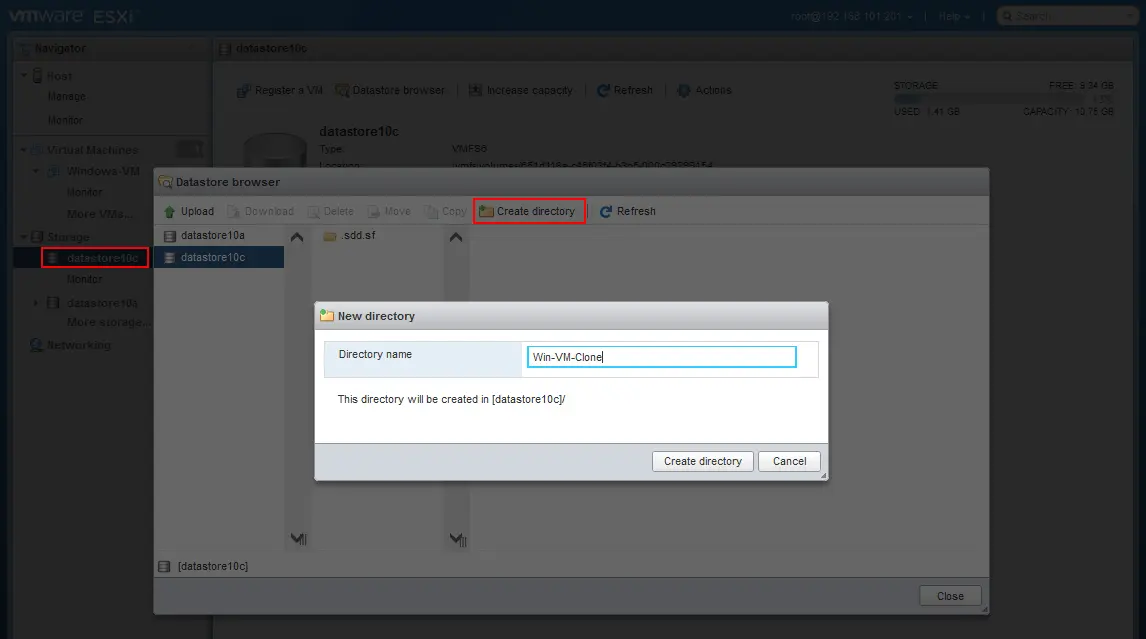
- Abra as configurações da VM da VM de origem e verifique a localização dos arquivos da VM. Para fazer isso, vá para Máquinas Virtuais, selecione VM do Windows (no Navegador) e expanda Disco Rígido1 no painel de Configuração de Hardware.
Podemos ver que o disco rígido virtual de nossa VM está localizado no diretório Windows-VM em datastore10a. Se sua VM tiver vários discos virtuais, verifique a localização de cada um. Em algumas configurações personalizadas, os discos virtuais de uma VM podem estar localizados em lugares diferentes. É importante copiar todos os discos virtuais para máquinas virtuais clonadas.
Você também pode clicar em Editar configurações da VM e expandir a seção de disco rígido nas configurações da VM para visualizar as localizações dos discos rígidos virtuais.
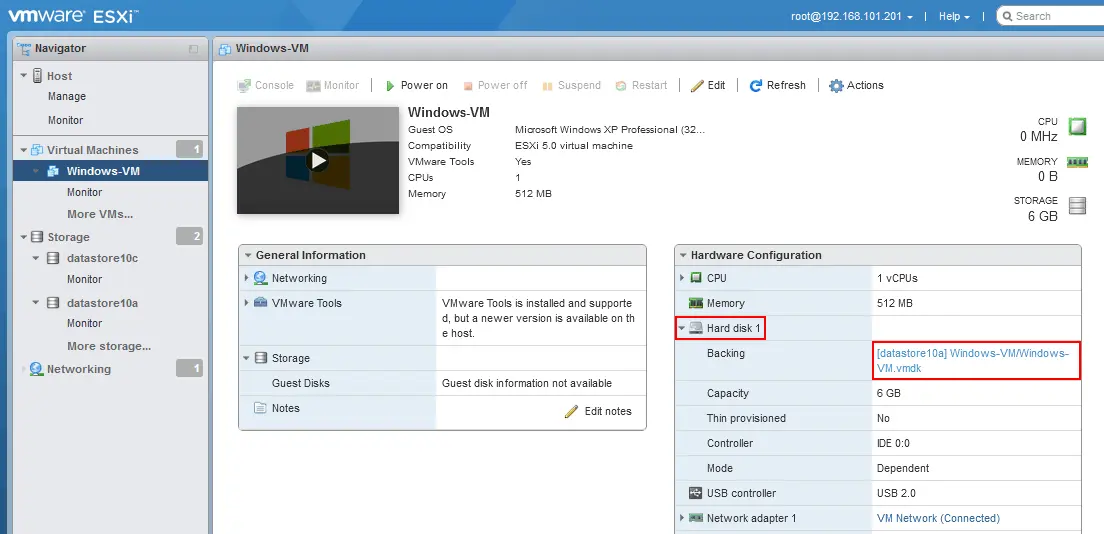
- Desligue a VM que deseja clonar.
- Abra o navegador de datastore e vá para o diretório da VM de origem. Para fazer isso, clique em Armazenamento no painel Navegador, clique em datastore10a e clique em Navegador de datastore. Em seguida, selecionamos o diretório Windows-VM em datastore10a no navegador de datastore.
- Copie os arquivos VMDK e o arquivo VMX da máquina virtual de origem para o diretório do clone da VM. Primeiro, copiamos o disco virtual da VM original. Selecione o arquivo VMDK (Windows-VM.vmdk no nosso caso) no navegador de datastore e clique em Copiar.
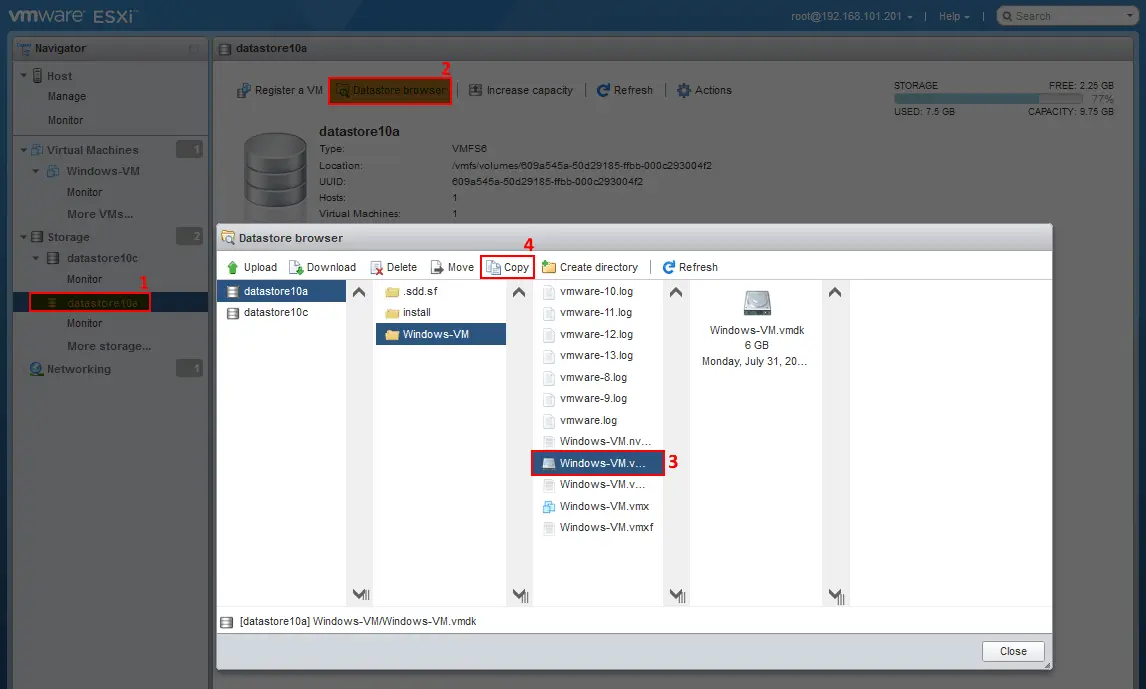
- Selecione o diretório de destino na próxima janela e clique em Copiar. Selecionamos o diretório Win-VM-Clone em datastore10c.
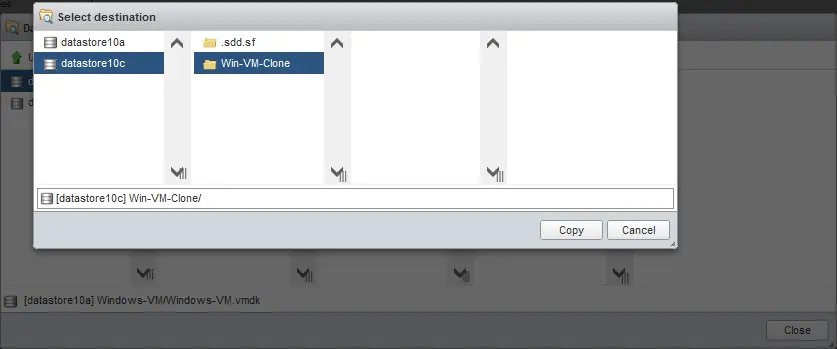
-
Observe que o VMware Host Client exibe .vmdk e -flat.vmdk como um único item. Você pode ver que existem dois arquivos para cada disco virtual na interface de linha de comando. Um arquivo .vmdk é o arquivo descritor do disco virtual e -flat.vmdk é o arquivo do disco virtual que contém dados. Discos virtuais de VMs que rodam no VMware Workstation, em contraste com VMs ESXi, usam .vmdk discos virtuais com descritor incorporado (um único arquivo em vez de dois arquivos).
- Aguarde até que os arquivos sejam copiados. Você pode monitorar o progresso na barra de Tarefas Recentes na parte inferior da interface web.
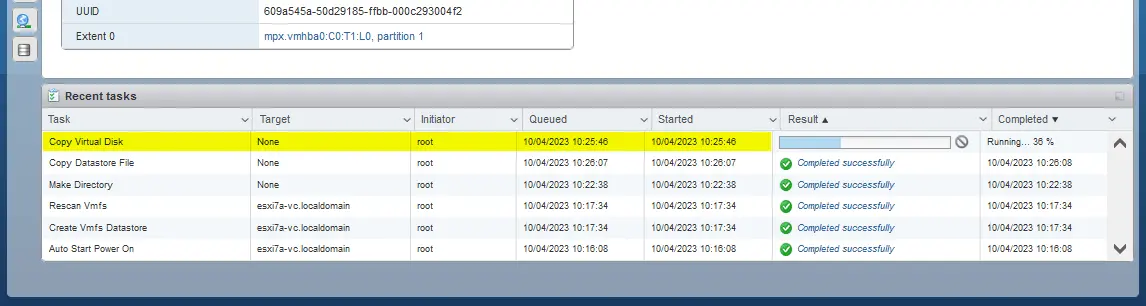
- Baixe o arquivo VMX, que é um arquivo de configuração da VM, para o seu computador. Para fazer isso, abra o navegador de datastore e vá para o diretório Windows-VM no datastore10a. Selecione o arquivo .vmx (Windows-VM.vmx no nosso caso) e clique em Baixar (você pode clicar com o botão direito no arquivo .vmx para abrir o menu de contexto com opções). Salve o arquivo VMX selecionado no seu computador.
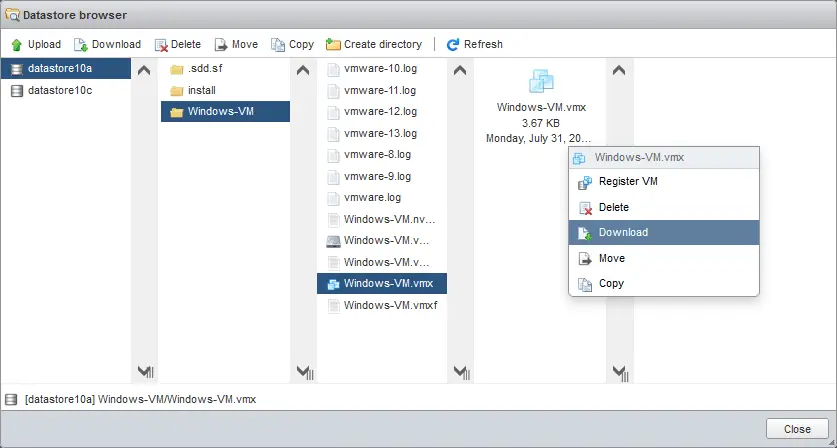
- Edite o arquivo VMX que você já baixou (Windows-VM.vmx no nosso caso). Você pode usar seu editor de texto preferido. Mesmo que uma máquina virtual clonada seja uma máquina virtual idêntica, existem determinadas configurações, como o nome da VM, que devem ser diferentes para cada VM no VMware vSphere para mais conveniência e para possibilitar a identificação das VMs.
- Encontre a linha que começa com displayName. Altere o nome do clone da VM, que atualmente é o mesmo que o nome da VM original.
Nós mudamos o nome da VM de
displayName = “Windows-VM”
para
displayName = “Win-VM-Clone”
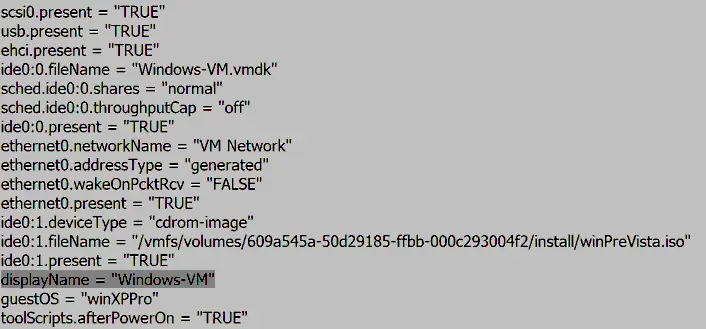
Nosso nome de VM exibido será o mesmo que o nome do diretório onde os arquivos do nosso clone de VM estão armazenados.
Opcional: Você também pode renomear o disco virtual no navegador de datastore (Windows-VM.vmdk) e alterar o valor na linha apropriada no arquivo de configuração .vmx para ter nomes de disco virtual exclusivos (por exemplo, Win-VM-Clone.vmdk, no nosso caso).
- Carregue o arquivo VMX editado no datastore onde os arquivos do clone da VM estão localizados (use o navegador do datastore, como fez anteriormente). Selecionamos o diretório datastore10c/Win-VM-Clone/ e clicamos em Carregar (selecione o arquivo VMX apropriado que você editou na janela do navegador).
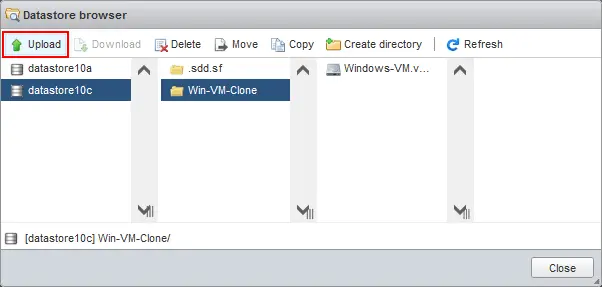
- Agora, o arquivo VMX editado está localizado no diretório do clone da VM (Win-VM-Clone em datastore10c no nosso caso). Você pode fechar o navegador do datastore.
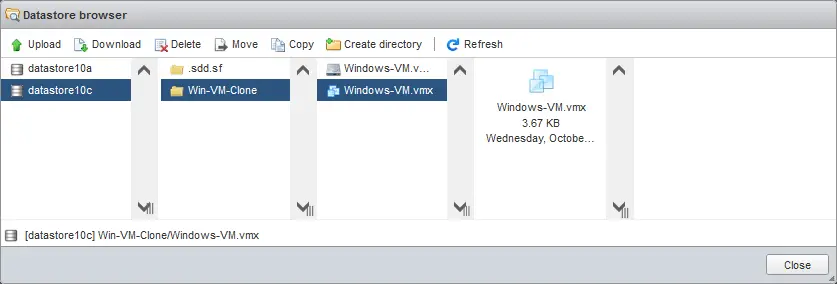
NOTA: Se você quiser clonar uma VM para outro host ESXi, baixe os arquivos de configuração da VM e os discos virtuais para o seu computador e, em seguida, faça o upload desses arquivos para o datastore do host ESXi de destino. Você também pode usar um cliente SCP/SFTP para baixar e enviar arquivos de/para um datastore (como o WinSCP no Windows).
- Uma vez que tenhamos copiado os arquivos da VM, precisamos registrar um clone da VM no nosso host ESXi. Vá para Máquinas Virtuais no painel Navegador e clique em Criar / Registrar VM.
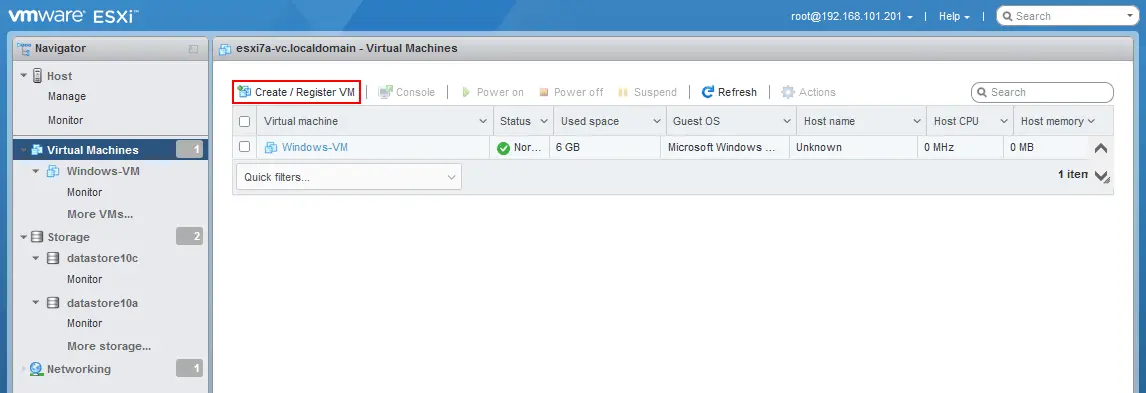
- O assistente Nova máquina virtual abre.
- Selecione o tipo de criação. Selecione Registrar uma máquina virtual existente e clique em Avançar.
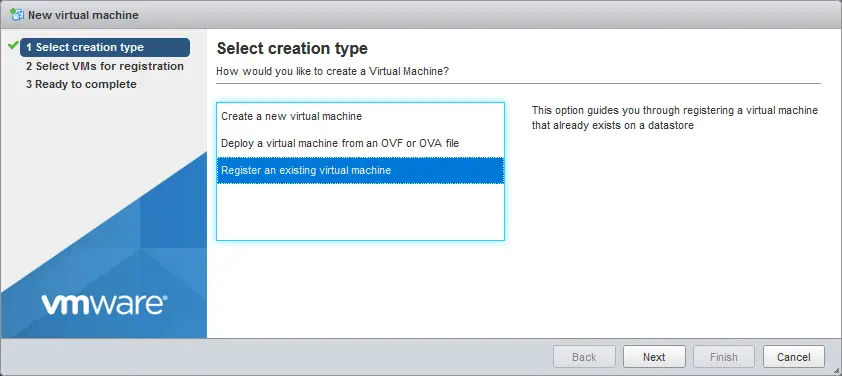
- Selecione VMs para registro. Clique em Selecionar uma ou mais máquinas virtuais, um datastore ou um diretório.
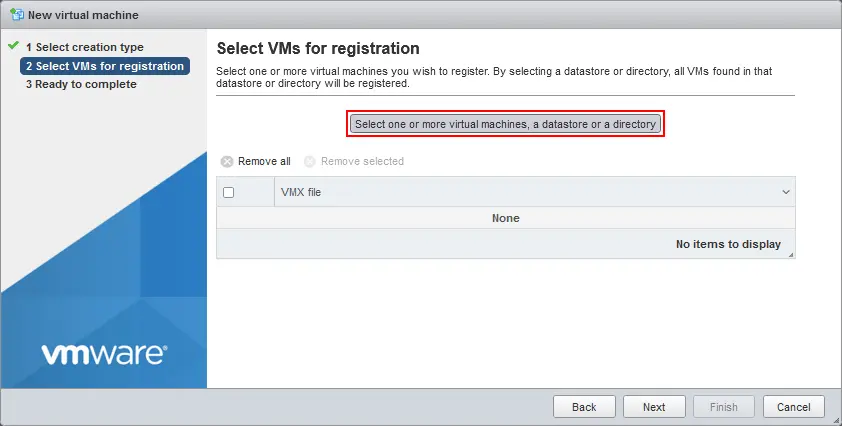
- Selecione um arquivo VMX localizado no diretório do clone da VM na janela Navegador do Datastore que se abre e clique em Selecionar.
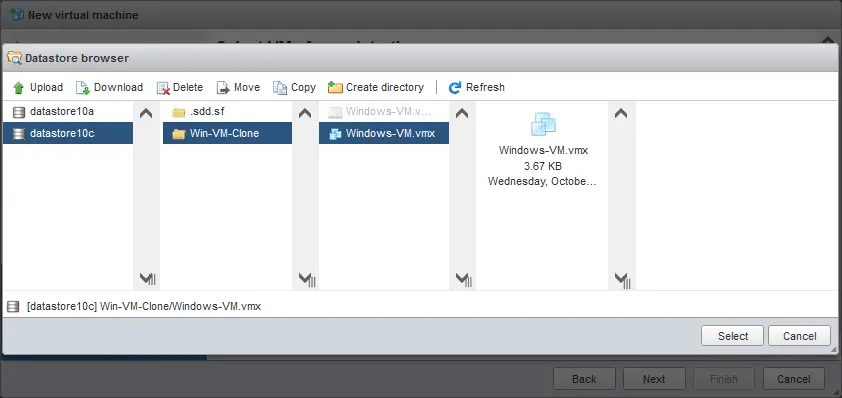
- Certifique-se de que o arquivo VMX necessário esteja selecionado na segunda etapa do assistente e clique em Avançar.
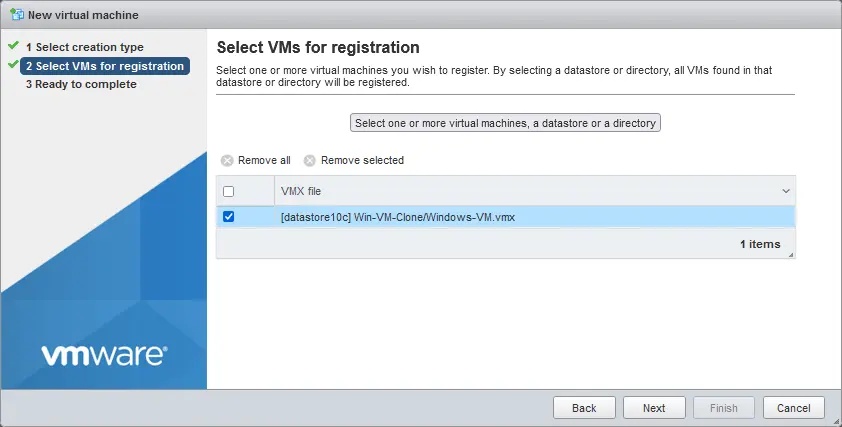
- Clique em Concluir na tela Pronto para completar.
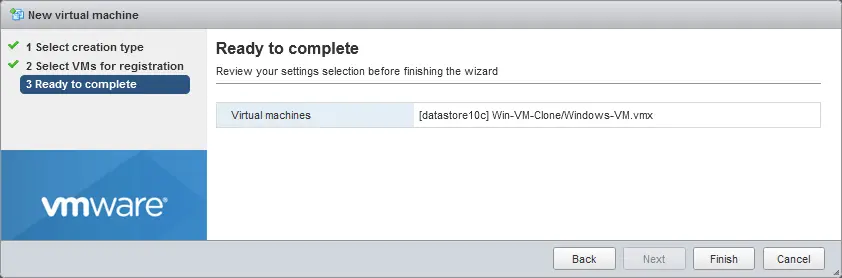
- O clone da VM agora está registrado como uma VM e é exibido na lista de VMs. Você sempre pode renomear um clone de VM na interface da web do Cliente Host VMware. Você pode clicar com o botão direito no nome da VM e clicar em Renomear no menu que se abre.

- Agora, você pode iniciar o clone da VM. Você deverá ver uma pergunta após iniciar a VM, conforme mostrado na captura de tela.
Selecione Copiei (não movido). Isso é importante para definir um novo endereço MAC e identificador único universal (UUID) para a VM. Lembre-se de que pode ser necessário alterar o nome da VM e o SID (para VMs do Windows) no sistema operacional convidado para evitar conflitos. Clique em Responder.
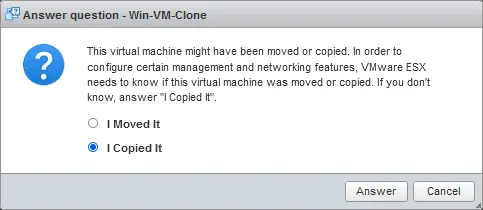
A máquina virtual foi clonada com sucesso no host ESXi.
Método 2: Como Clonar VMs na Linha de Comando do ESXi
Outro método para clonar máquinas virtuais em um host ESXi sem usar o vCenter Server é usar a linha de comando do ESXi. Você pode acessar a linha de comando do ESXi diretamente usando o shell do ESXi em um servidor ESXi ou se conectar a um servidor ESXi via SSH remotamente. Certifique-se de que o acesso SSH esteja ativado.
Para criar um clone de uma VM VMware sem o vCenter na linha de comando:
- Conecte-se a um servidor ESXi com um cliente SSH. Se estiver usando o Windows, você pode usar o PuTTY.
Verifique a lista de VMs registradas neste host ESXi (vamos clonar a mesma VM Windows, ou seja, a VM original no exemplo anterior).
vim-cmd vmsvc/getallvms - Precisamos desligar a VM original que queremos clonar.
Obtenha o ID das VMs (VMID) para identificar qual VM desligar.
vim-cmd vmsvc/getallvmsNossa VM Windows tem o VMID 1 (veja a captura de tela abaixo).
- O comando para desligar uma VM é:
vim-cmd vmsvc/power.shutdown VMIDNós usamos este comando para desligar nossa Windows-VM:
vim-cmd vmsvc/power.shutdown 1 - O comando para verificar o estado de energia da VM é:
vim-cmd vmsvc/power.getstate VMIDSe uma VM não puder ser desligada, você pode usar o comando de desligamento forçado:
vim-cmd vmsvc/power.off VMID - Verifique a localização do arquivo de configuração desta VM:
cat /etc/vmware/hostd/vmInventory.xml |grep -i Windows-VM | grep vmxou
vim-cmd vmsvc/getallvms |grep -i Windows-VM - .vmdk e -flat.vmdk são os arquivos de disco virtual desta VM. Por padrão, os discos virtuais são armazenados no diretório VM, juntamente com o arquivo de configuração da VM (.vmx).
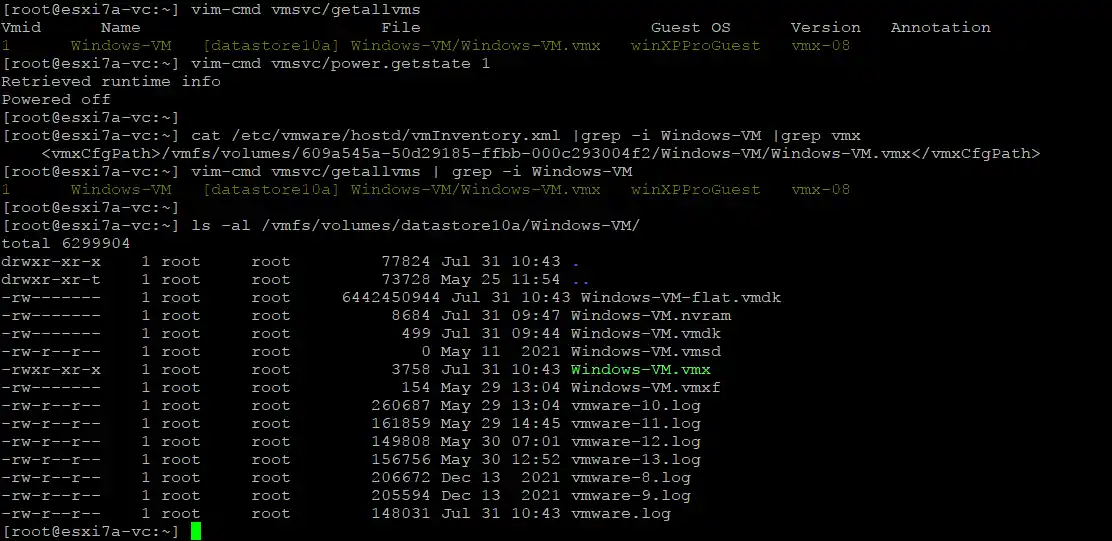
Para verificar o local dos discos virtuais das VMs atuais, abra o arquivo de configuração vmx da máquina virtual:
less /vmfs/volumes/datastore10a/Windows-VM/Windows-VM.vmxSe um disco virtual estiver armazenado no mesmo diretório (como nosso primeiro e único disco virtual), você verá linhas semelhantes a estas:
ide0:0.present = “TRUE”
ide0:0.fileName = “Windows-VM.vmdk”
Se houver um disco virtual (por exemplo, o segundo disco virtual) armazenado fora do diretório VM, você verá linhas semelhantes a estas:
scsi0:1.present = “true”
scsi0:1.fileName = “/vmfs/volumes/609a545a-50d29185-ffbb-000c293004f2/directory2/SecondHardDisk.vmdk”
Se o disco virtual estiver armazenado fora do diretório VM, você verá o caminho completo definido na linha correspondente do arquivo de configuração vmx.
Agora que conhecemos o local dos arquivos da máquina virtual, podemos prosseguir com o clone da VM. Vamos armazenar este clone de VM do ESXi em datastore10c.
- Crie um diretório para armazenar os arquivos da VM do clone:
mkdir /vmfs/volumes/datastore10c/Win-VM-Clone2 - Clone o arquivo de configuração e o(s) disco(s) virtual(is) da VM de origem e armazene o clone do disco virtual no diretório de destino do clone da VM. Definimos novos nomes para os arquivos de vmx e vmdk de destino para corresponder ao nome do novo clone da VM.
- Você pode clonar o disco virtual com
vmkfstools. Esta ferramenta permite definir o formato do disco virtual de destino e também permite alterar o formato de provisionamento espesso para provisionamento fino:vmkfstools -i /vmfs/volumes/datastore10a/Windows-VM/Windows-VM.vmdk /vmfs/volumes/datastore10c/Win-VM-Clone2/Win-VM-Clone2.vmdk -d thin - Copie um arquivo de configuração de VM (.vmx)
cp /vmfs/volumes/datastore10a/Windows-VM/Windows-VM.vmx /vmfs/volumes/datastore10c/Win-VM-Clone2/Win-VM-Clone2.vmx
- Alternativamente, você pode copiar arquivos de disco virtual (.vmdk e -flat.vmdk) como estão usando o comando cp e definindo novos nomes para os arquivos de destino.
cp /vmfs/volumes/datastore10a/Windows-VM/Windows-VM.vmdk /vmfs/volumes/datastore10c/Win-VM-Clone2/Win-VM-Clone2.vmdkcp /vmfs/volumes/datastore10a/Windows-VM/Windows-VM-flat.vmdk /vmfs/volumes/datastore10c/Win-VM-Clone2/Win-VM-Clone2-flat.vmdk
- Você pode clonar o disco virtual com
- Agora, precisamos editar o arquivo vmx do clone da VM para alinhar o nome e o caminho da VM aos discos virtuais / nome do disco virtual. Portanto, precisamos substituir Windows-VM por Win-VM-Clone2 no arquivo de configuração vmx do clone da VM.
Use o vi, o editor de texto, para sair do arquivo vmx do clone da VM. Use o seguinte comando no vi para localizar e substituir uma string em todo o arquivo.
:[range]s/{padrão}/{string}/[flags] [count]O modelo de comando para nosso cenário é:
:%s/foo/bar/gNo nosso caso, o comando deve ser o seguinte:
:%s/Windows-VM/Win-VM-Clone2/gSalve o arquivo vmx do clone da VM. Digite :wq e pressione Enter no vi.
- Registre o clone da VM no host ESXi:
vim-cmd solo/registervm /vmfs/volumes/datastore10c/Win-VM-Clone2/Win-VM-Clone2.vmx - Obtenha as informações sobre as VMs registradas para garantir que a máquina virtual clonada tenha sido registrada:
vim-cmd vmsvc/getallvms - O clone da VM foi registrado (com o VMID 3, conforme exibido na captura de tela abaixo).
- Agora você pode ligar o clone da VM. Para ligar este clone da VM (uma VM com VMID 3) na linha de comando, você pode usar o comando:
vim-cmd vmsvc/power.on 3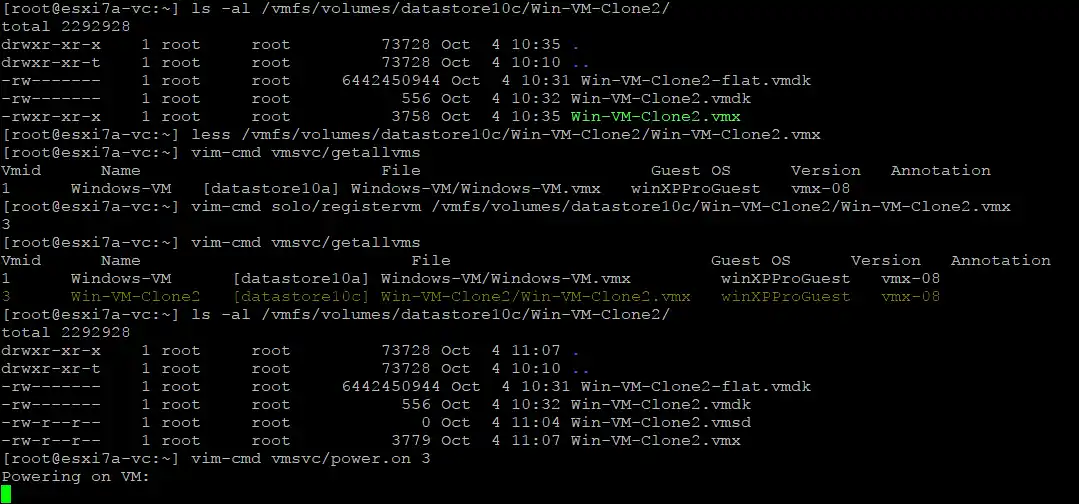
- Você deve abrir o Cliente do Host VMware e responder que copiou esta VM. A VM não será iniciada até que você responda a esta pergunta.
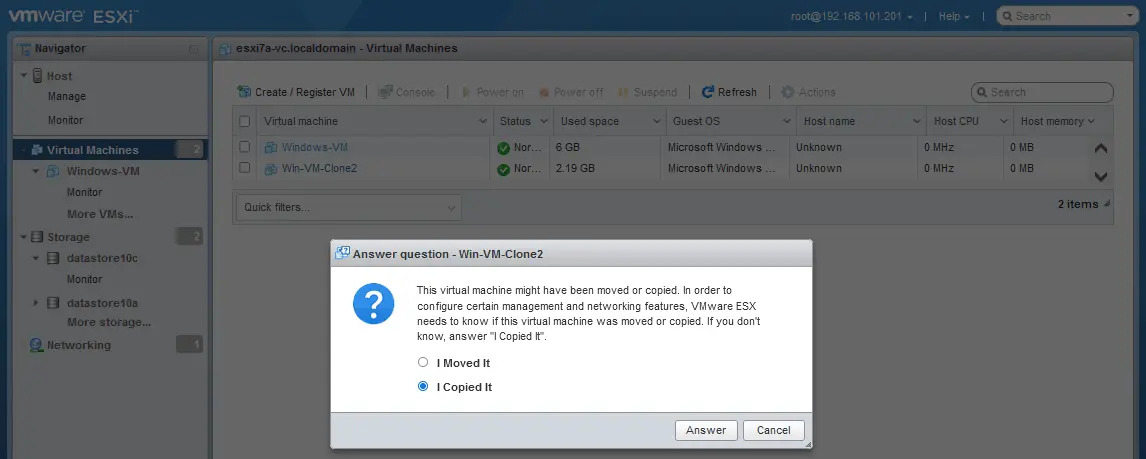
- Como você pode ver na captura de tela, o tamanho da VM é menor porque clonamos o disco virtual de origem, que estava provisionado espessamente para um formato provisionado finamente (2,76 GB vs 6 GB).
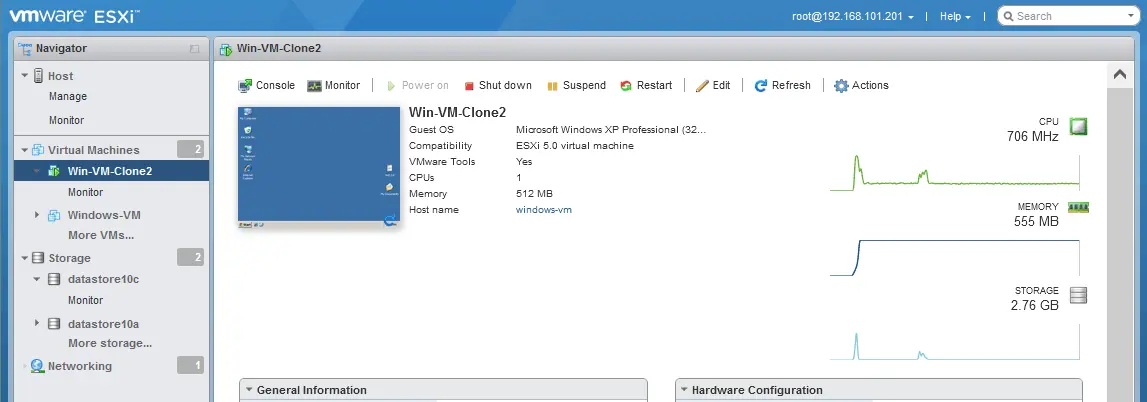
A criação do clone da VM ESXi foi concluída com sucesso. Você também pode usar este método para clonar máquinas virtuais em outro host ESXi independente sem usar o vCenter Server. Você precisa usar o cliente SCP ou SFTP para copiar os arquivos da VM de/para diferentes hosts ESXi. O restante da lógica do método permanece o mesmo.
Método 3: Como clonar uma VM sem o vCenter ao criar uma nova VM
Existe mais um método para clonar uma VM em hosts ESXi sem usar o vCenter Server, usando o VMware Host Client. A vantagem desse método é que você não precisa editar o arquivo VMX do clone da VM. Ao criar o clone da VM, certifique-se de que a configuração da nova VM é idêntica à configuração da VM original. A nova VM pode ser iniciada se sua configuração for diferente da VM original.
- Conclua as 5 etapas do assistente Nova máquina virtual para criar uma nova VM.
- Copie os discos virtuais da VM de origem para o diretório da VM clone. Você pode fazer isso no navegador de datastore do VMware Host Client, da mesma forma que fizemos no primeiro exemplo (método de clone da VM).
- Clique em Armazenamento e selecione um datastore onde a VM de origem está armazenada (datastore10a para o nosso caso). Clique em Navegador de datastore e selecione o diretório da VM de origem (Windows-VM neste exemplo). Selecione o disco virtual vmdk e clique em Copiar.
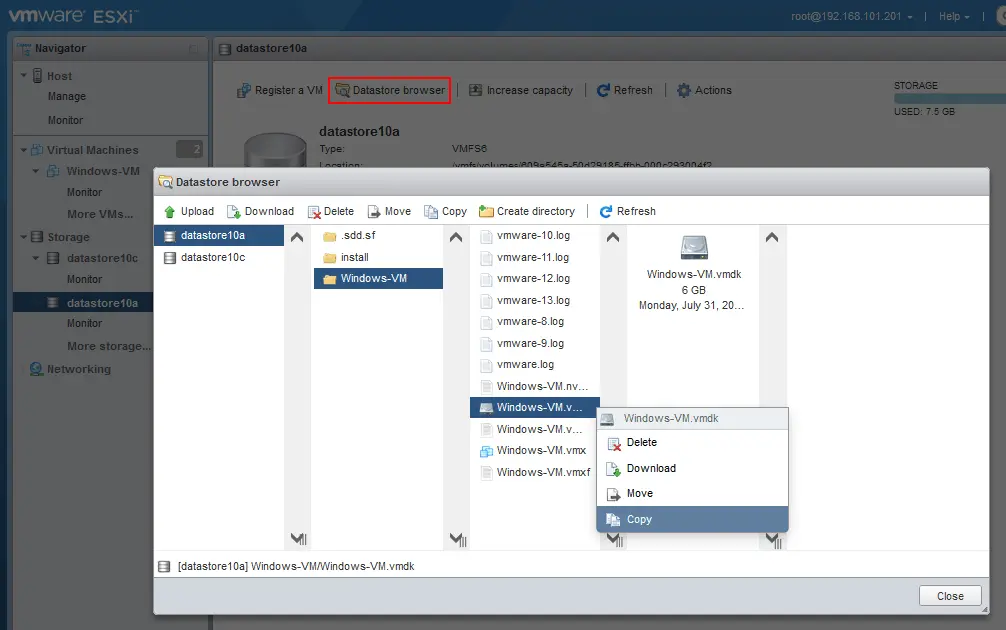
- Selecione o diretório de destino na janela que abrirá em seguida (Win-VM-Clone3 no nosso caso) e clique em Copiar.
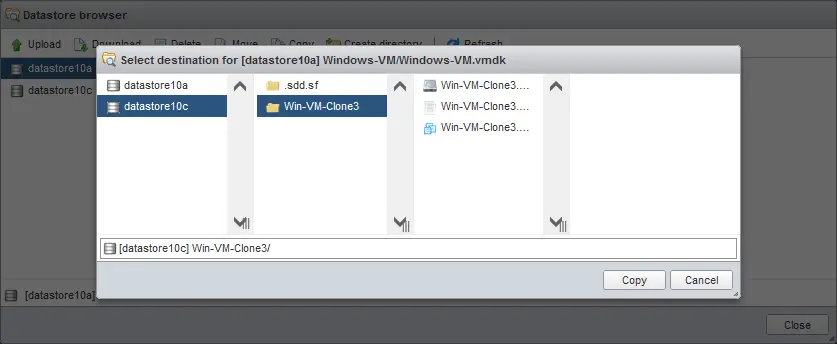
- Se sua VM de origem tiver vários discos virtuais, copie-os da mesma maneira. Opcionalmente, você pode renomear as cópias dos discos virtuais armazenadas no diretório de clones da VM para maior comodidade, usando nomes únicos.
- Edite as configurações do clone da VM. Vá para a página de Máquinas virtuais a partir do Navegador, clique com o botão direito na nova VM, que será o clone da VM, e clique em Editar Configurações no menu que aparecer.
- Excluir o disco rígido virtual criado com a nova máquina virtual. Clique no ícone X na linha Disco rígido 1 na aba Hardware Virtual da janela de Configurações da VM.
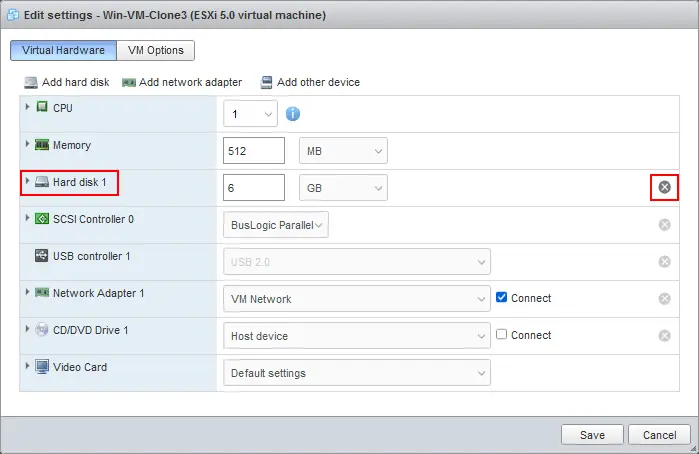
- Selecione a opção Excluir arquivos do datastore para confirmar a exclusão do disco virtual.
- Clique em Salvar.
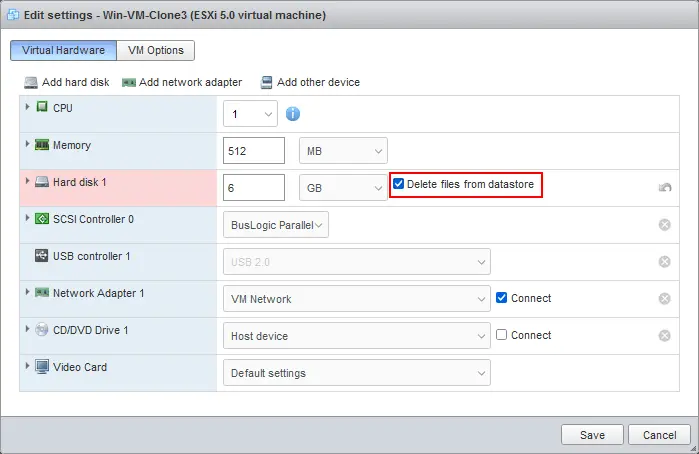
- Abra novamente as configurações da VM.
- Adicione o disco virtual copiado da VM original ao diretório do clone da VM.
Clique em Adicionar Disco Rígido > Disco rígido existente.
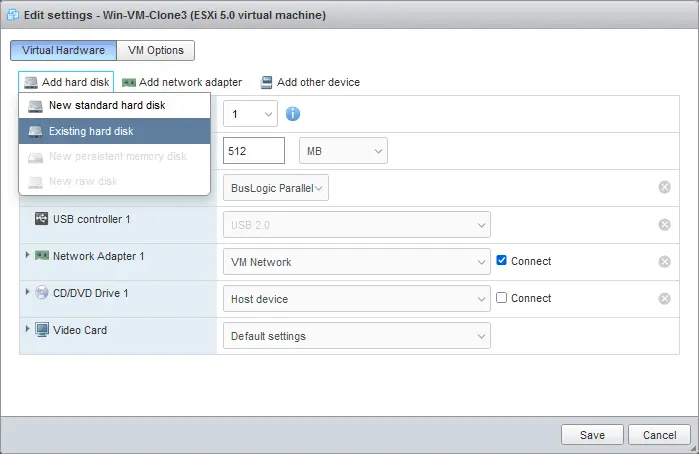
- Selecione o disco virtual vmdk que você copiou para o diretório de clonagem da VM antes. Selecionamos Windows-VM.vmdk no diretório Win-VM-Clone em datastore10c.
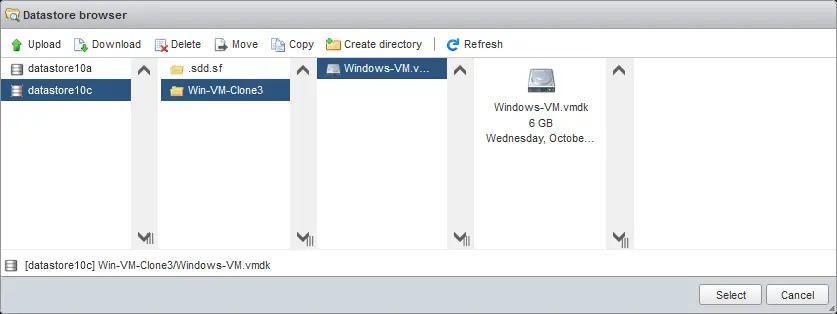
- Se a sua VM original tiver vários discos rígidos virtuais, adicione todos eles à configuração da VM. Clique em Salvar para salvar a configuração da VM após adicionar os discos virtuais.
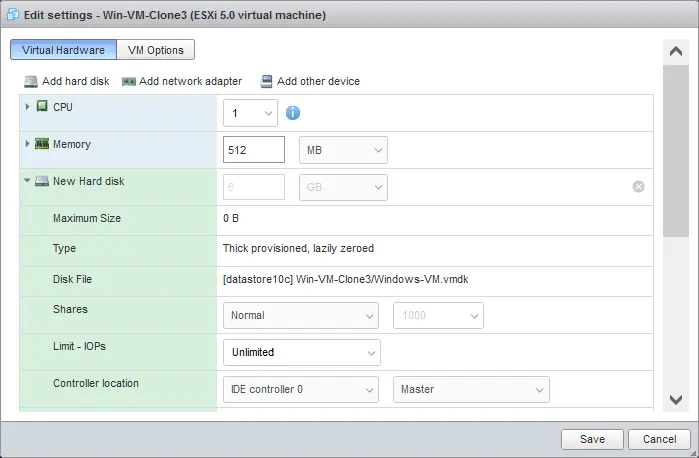
- A virtual disk has been added to our VM configuration.
- Ligue a VM clonada.
- A message with the question (whether a VM was copied or moved) doesn’t appear because we created this VM as a new VM.
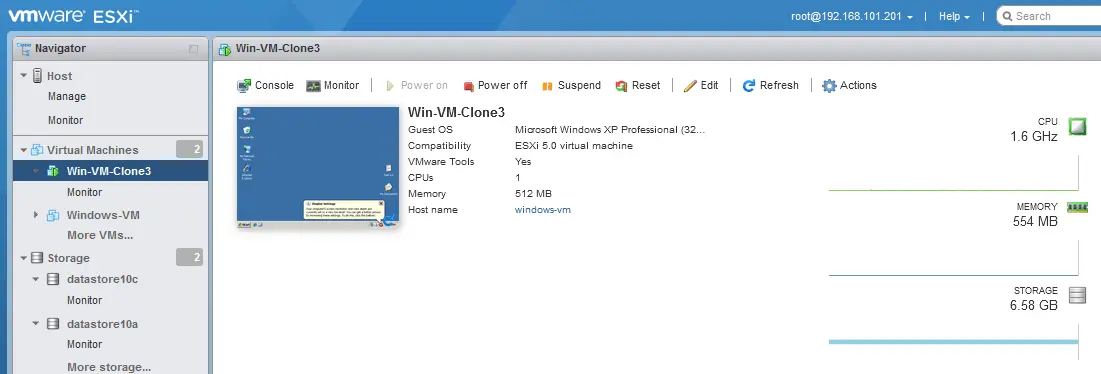
Método 4: Clone de Máquina Virtual VMware com vCenter
O VMware vCenter Server, o sistema de gerenciamento centralizado para o VMware vSphere, oferece uma maneira direta de clonar VMs, o que é mais conveniente do que clonar VMs sem o vCenter. Você pode clonar uma VM no mesmo host ESXi ou em outro host ESXi que seja gerenciado pelo vCenter.
Para criar uma máquina virtual clonada com o vCenter no VMware vSphere Client, faça o seguinte:
- Acesse o cliente VMware vSphere para acessar a interface web de gerenciamento do vCenter.
- Selecione a visualização Hosts e Clusters e selecione sua VM no painel de Navegação. Vamos clonar a VM chamada Windows-VM, que está localizada no host ESXi 192.168.101.201.
- Clique com o botão direito do mouse na VM original e, no menu que abre, clique em Clonar > Clonar para Máquina Virtual.
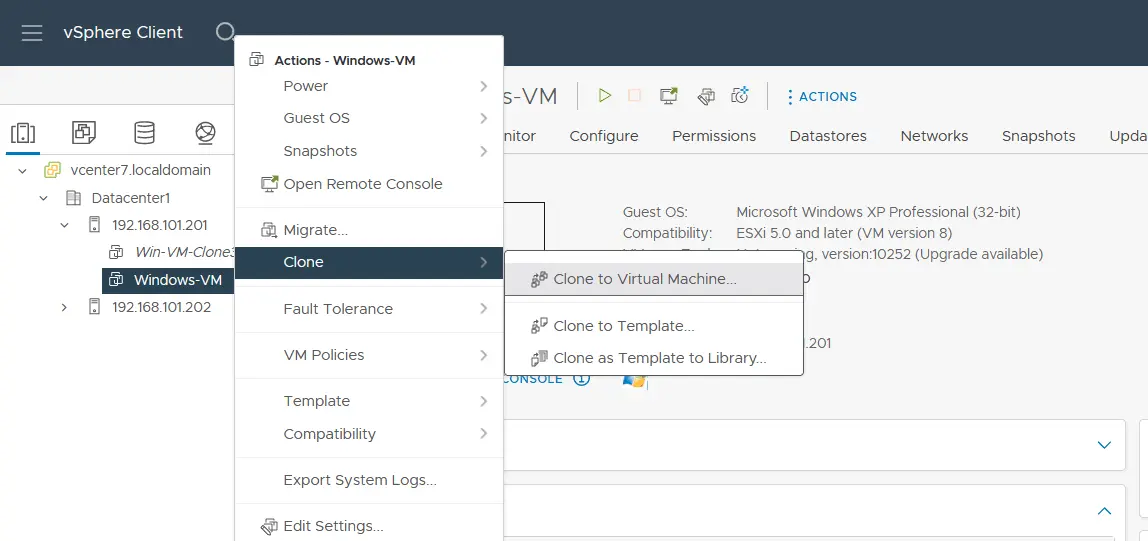
- O assistente Clonar Máquina Virtual Existente é aberto e contém 5 etapas.
- Selecione um nome e uma pasta. Insira um nome para o clone da VM. Nós – Win-VM-Clone4 no nosso caso). Selecione um datacenter e uma pasta de VM onde colocar a VM clonada. Clique em Avançar em cada etapa do assistente para continuar.
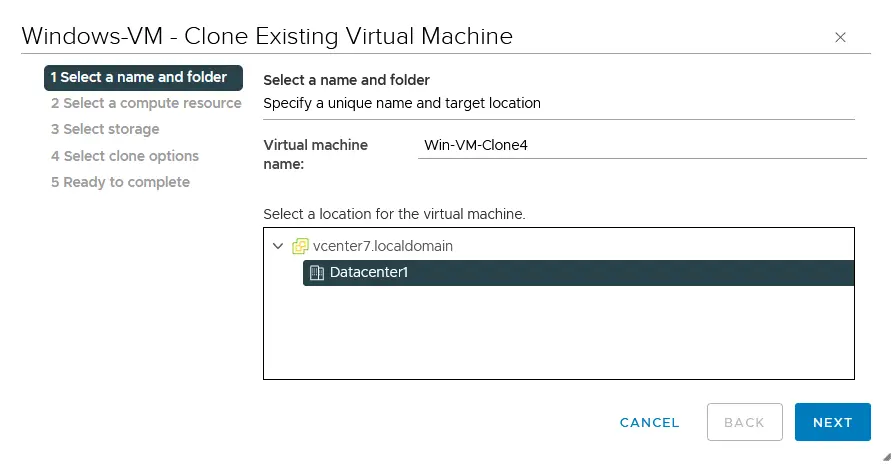
- Selecione uma fonte de computação. Selecione o host ESXi ou cluster vSphere que deve executar o clone da VM. No nosso caso, isso é o host ESXi 192.168.101.201. Você pode selecionar outro host ESXi para executar o clone da VM, mas esse host não deve ser o mesmo do host com a VM original.
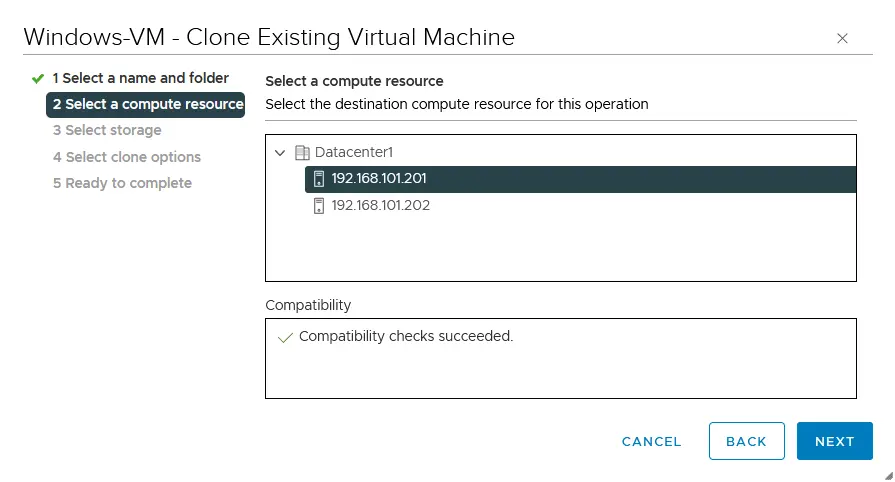
- Selecione o armazenamento. Selecione um datastore onde colocar o clone da VM (selecionamos datastore10c). Selecione um formato de disco virtual usando uma das opções:
- Mesmo formato que a fonte
- Espaço Imediato Lentamente Zerado
- Espaço Imediato Ansiosamente Zerado
- Espaço Parcial
Você também pode selecionar políticas de armazenamento de VM.
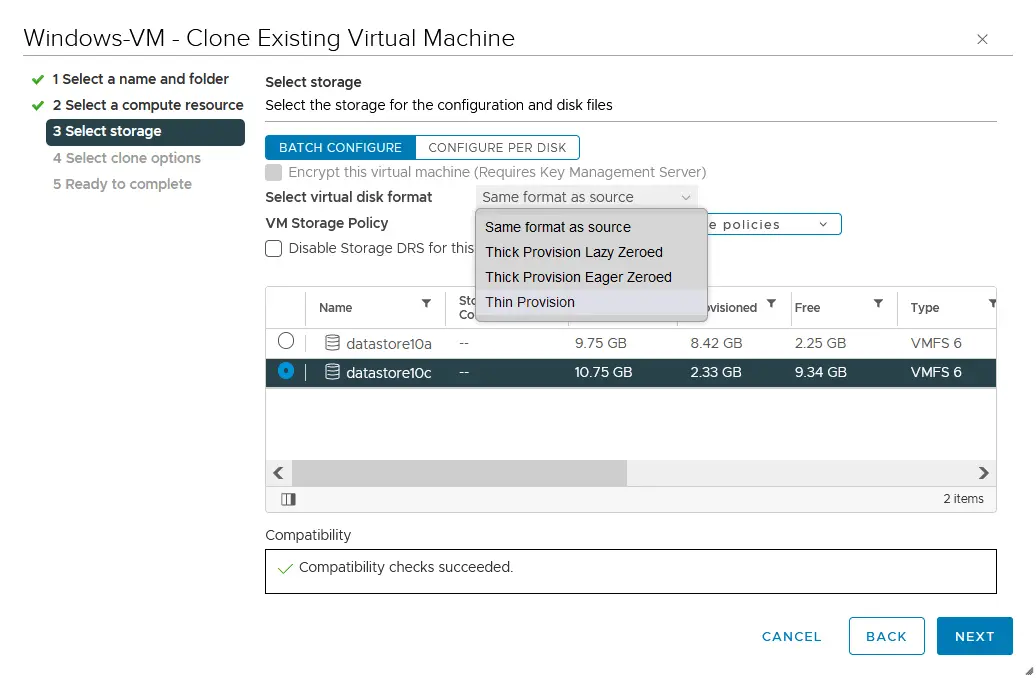
- Selecione as opções de clonagem. Existem algumas opções que você pode usar para personalizar o VM clonado, incluindo a alteração do nome do host no sistema operacional convidado.
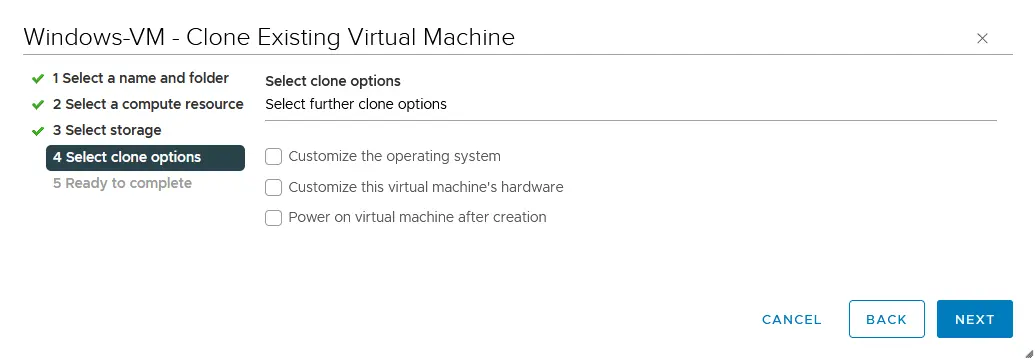
- Pronto para concluir. Verifique os parâmetros selecionados para o VM clonado e clique em Concluir.
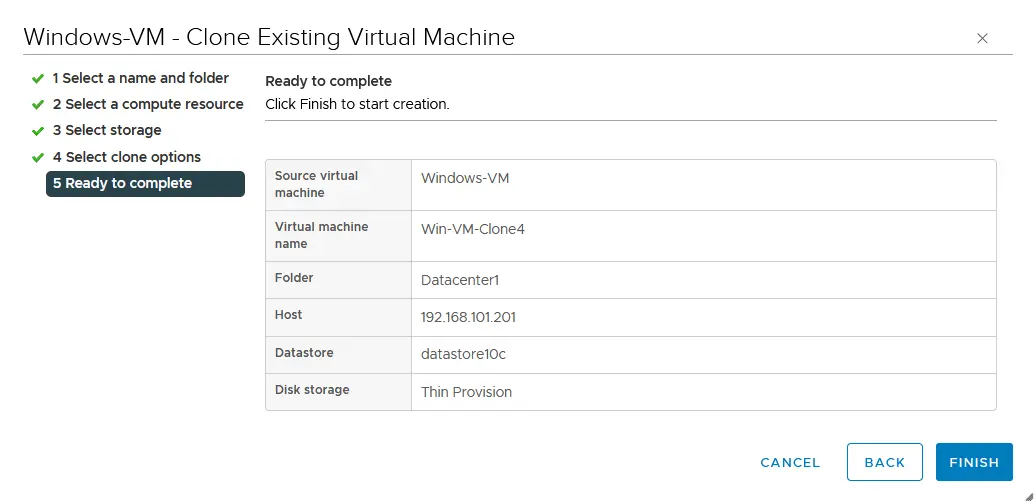
NOTA: Ter o mesmo SID para um clone de VM pode causar problemas, especialmente se uma VM estiver em um domínio do Active Directory. Você pode precisar usar o SYSPREP para Windows ou ferramentas de terceiros para alterar/redefinir o SID. Se o MS SQL Server estiver instalado na VM, você precisará fazer operações pré (habilitar uma conta SQL sysadmin) e pós-clonagem (alterar nomes) adicionais com o MS SQL Server para evitar problemas.
A clone VM has been created, and you can power on the VM.
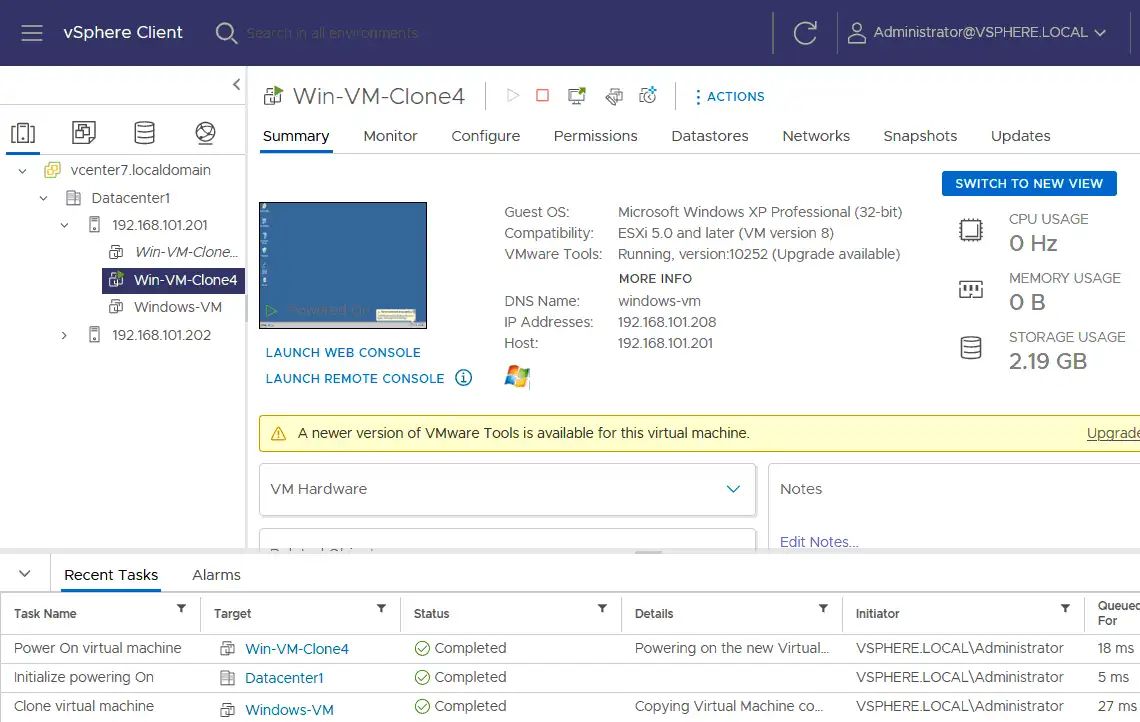
Método 5: Fazer um clone VM com o Backup & Replicação NAKIVO
A replicação de VM é outra maneira de clonar máquinas virtuais em hosts VMware ESXi. Uma réplica de VM é uma cópia exata de uma VM, semelhante a um clone de VM. A vantagem da replicação de VM é a capacidade de automatizar o processo de VM e salvar um estado de VM para vários pontos no tempo em uma réplica de VM usando soluções que aproveitam a funcionalidade de snapshot de VM.
NAKIVO Backup & Replication é uma solução poderosa de proteção de dados que suporta backup e replicação de VMs do VMware vSphere. Assim, você pode criar um clone de VM (réplica) em qualquer host ou cluster ESXi.
A vantagem de criar clones de VM com o NAKIVO é que você pode clonar máquinas virtuais de um host ESXi para outro, mesmo que esses hosts não sejam gerenciados pelo vCenter. Você pode adicionar o vCenter, incluindo todos os hosts ESXi gerenciados, ao inventário, ou adicionar vários hosts ESXi autônomos. A configuração é feita em uma interface amigável ao usuário.
Outros benefícios do uso da solução NAKIVO incluem a capacidade de automatizar a replicação e replicação a partir do backup, opções de agendamento e retenção flexíveis, replicação em tempo real para os RPOs mais rigorosos, e Recuperação de Site para orquestração de DR.
Para clonar máquinas virtuais usando replicação de VM, faça o seguinte:
- Adicione hosts ESXi ou o servidor vCenter à solução NAKIVO indo para Configurações> Inventário e clique em + para adicionar itens. Você também pode clicar em um host ESXi ou vCenter exibido no inventário para ver as VMs residentes nesse recurso.
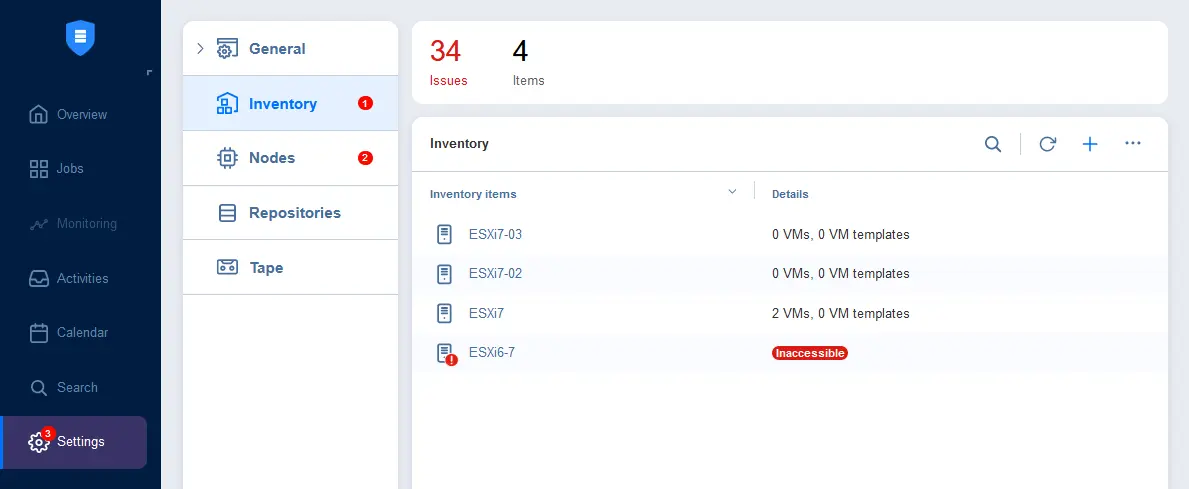
- Crie um novo trabalho de replicação do VMware vSphere indo para Jobs > + > Trabalho de replicação do VMware vSphere.
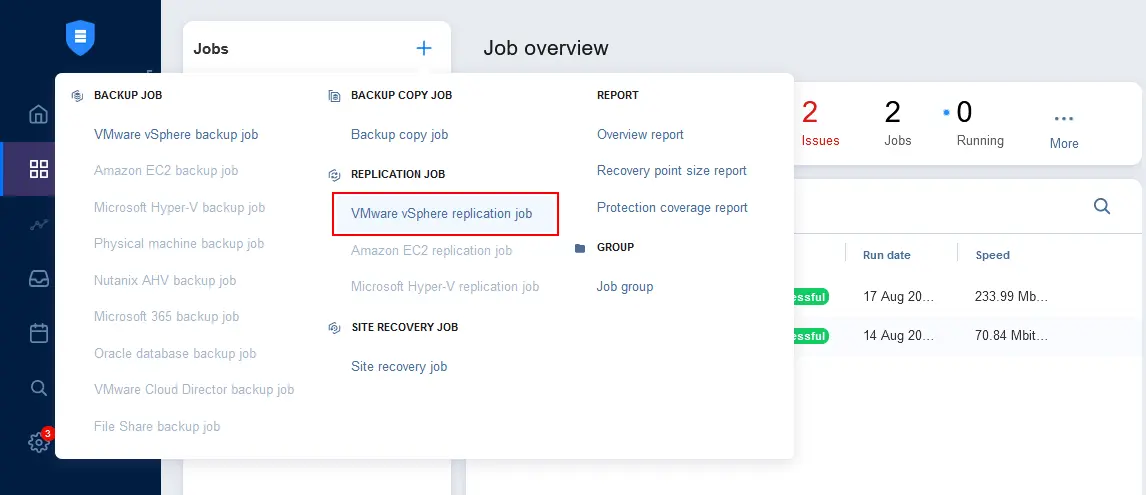
O Novo Wizard de Trabalho de Replicação para VMware vSphere abre com 7 etapas.
- Fonte. Selecione a VM original que deseja clonar. Selecionamos Windows-VM no host ESXi 192.168.101.201. Clique em Avançar em cada etapa do assistente para continuar.
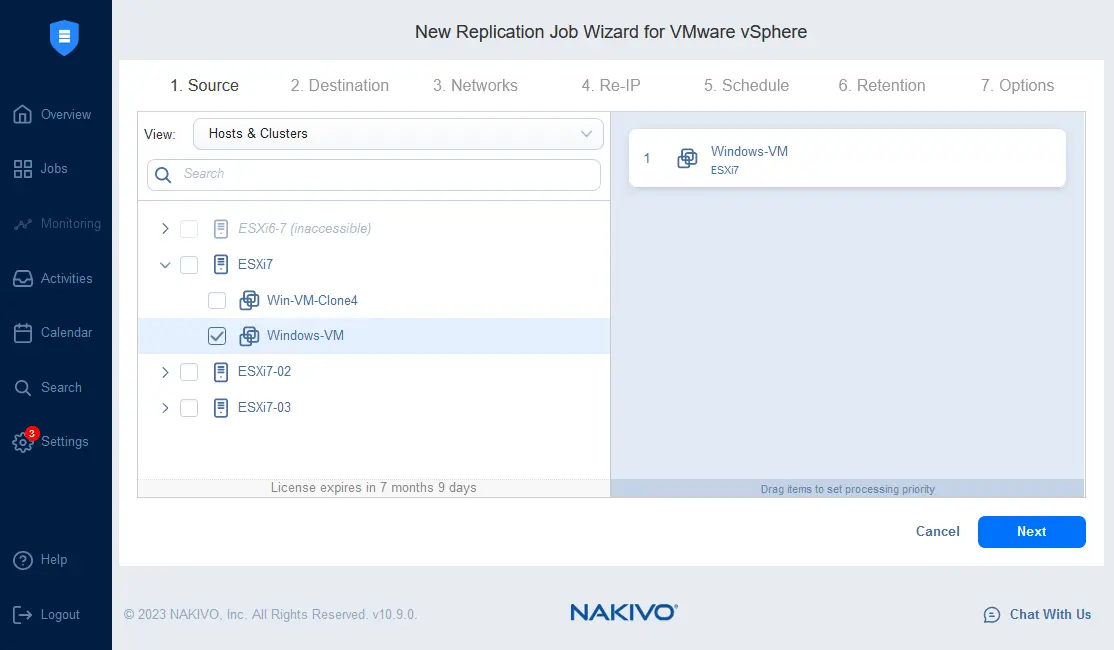
- Destino. Selecione um contêiner, que pode ser um host ESXi ou cluster gerenciado pelo vCenter, onde armazenar a réplica da VM (esse recurso deve ser adicionado ao inventário do NAKIVO). Selecione um datastore. Você pode selecionar um datastore conectado ao host ESXi ou cluster selecionado. Se necessário, selecione uma pasta de VM no recurso selecionado.
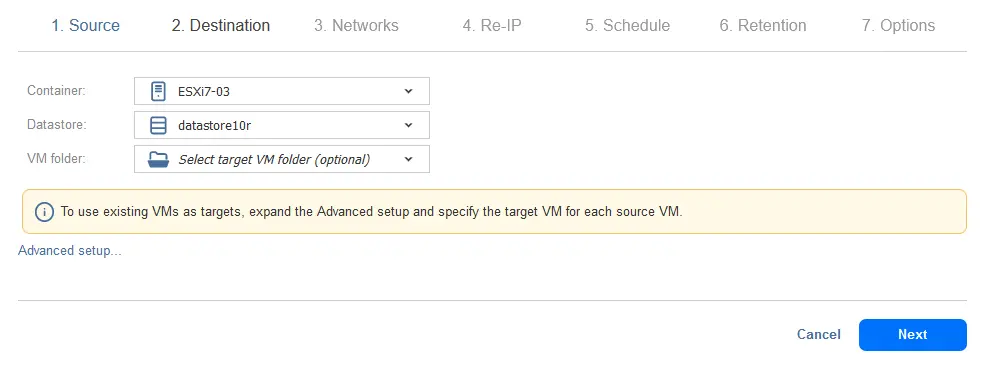
- Redes. A réplica da VM (clone VM ESXi) deve ser conectada a uma rede de VMs. Você pode conectar a réplica da VM a qualquer rede disponível no host ESXi ou cluster selecionado. Essa funcionalidade está disponível graças ao recurso de mapeamento de rede, que é especialmente útil quando você replica VMs para outros hosts ESXi. Além disso, você pode pular esta opção e conectar uma VM à rede padrão.

- Re-IP. Se você usar o mapeamento de rede e conectar a VM a uma rede diferente da rede de origem, o próximo passo é alterar os endereços IP na configuração dos adaptadores de rede da VM para corresponder à abordagem da sub-rede de destino. Ao usar o recurso Re-IP, não há necessidade de editar manualmente as configurações de rede dentro do sistema operacional convidado após a conclusão da replicação.
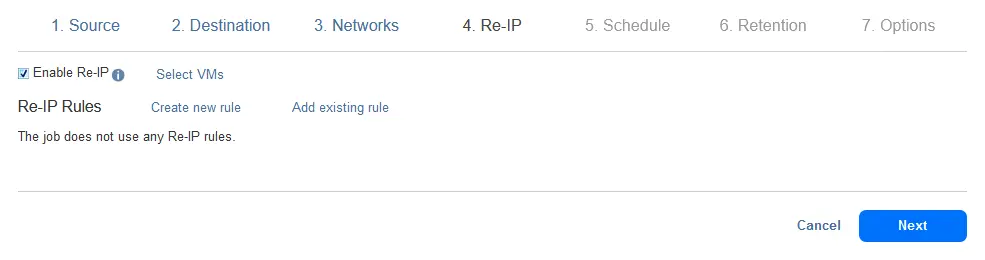
- Agenda. Você pode executar a replicação de VM manualmente, ou seja, sob demanda, ou agendar uma tarefa de replicação de VM para criar uma VM clonada (réplica de VM) em intervalos regulares.
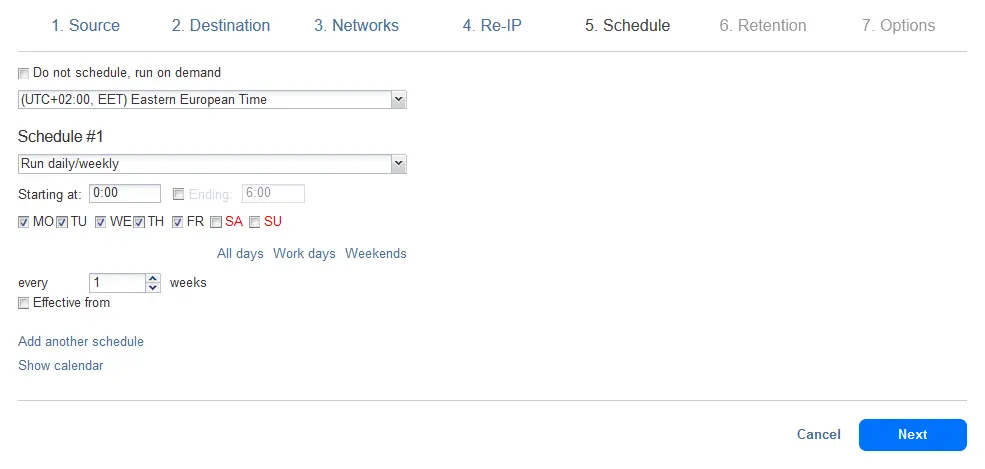
- Retenção. Você pode criar vários pontos de recuperação e mantê-los pelo tempo apropriado configurando as configurações de retenção.
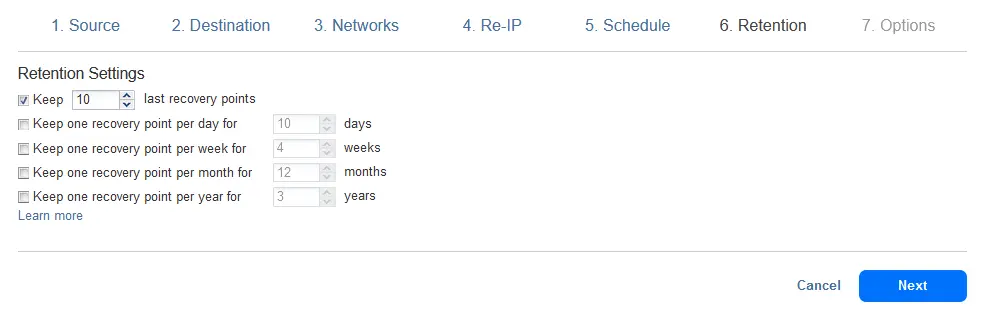
- Opções. Insira um nome para a tarefa de replicação e configure opções de tarefa que podem melhorar a velocidade, segurança e confiabilidade da replicação de VM. Clique em Concluir e Executar para salvar as configurações da tarefa e executar a tarefa de replicação de VM para criar uma clone de máquina virtual VMware com este método.
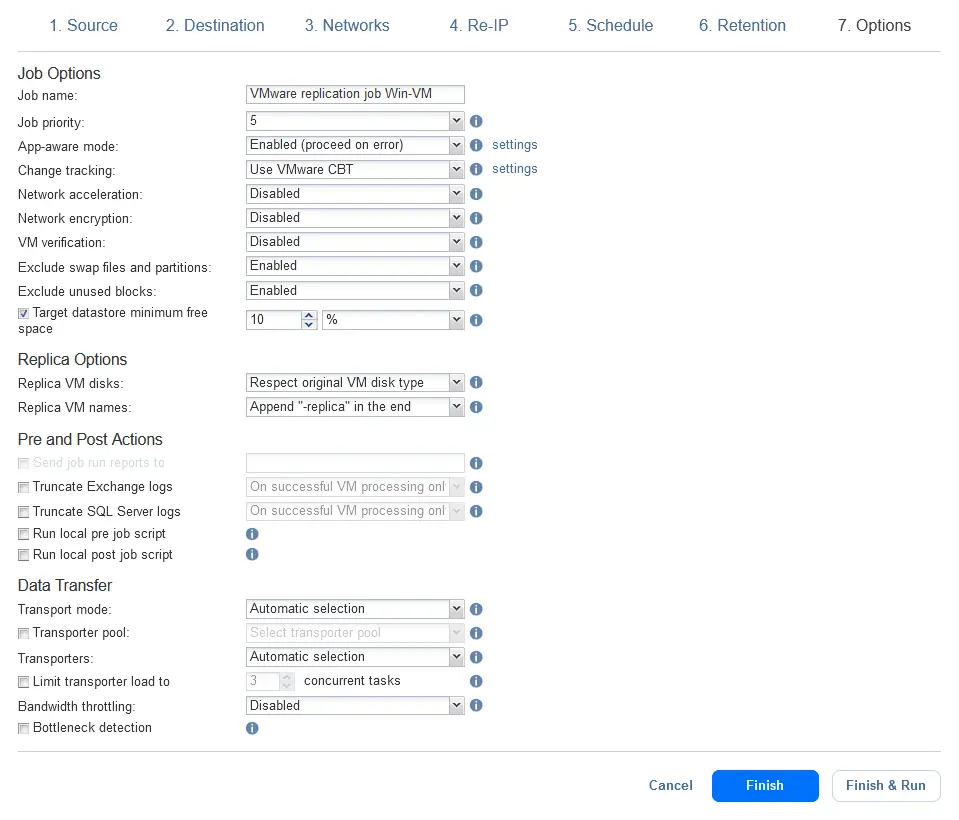
- Você foi redirecionado para a página de Trabalhos, onde você pode monitorar o progresso do trabalho de replicação. Aguarde até que o trabalho seja concluído.
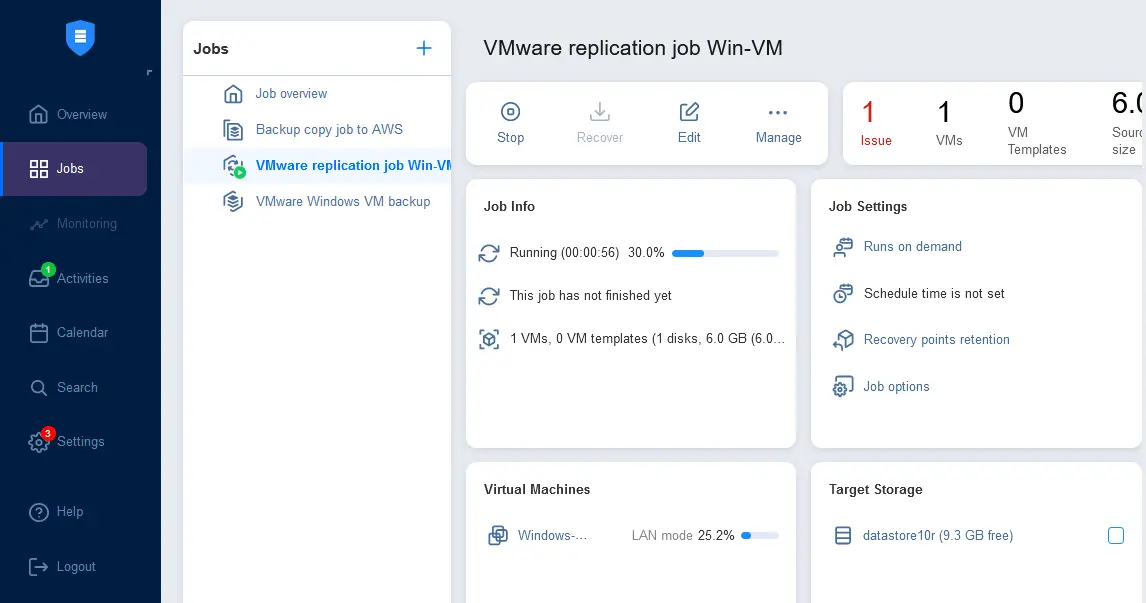
Como você pode ver, criar um clone de VM com a solução NAKIVO é simples. Além disso, o NAKIVO Backup & Replication suporta Replicação em Tempo Real para VMs VMware para fins de recuperação de desastres para VMs críticas que requerem RPOs rigorosos de até 1 segundo.













